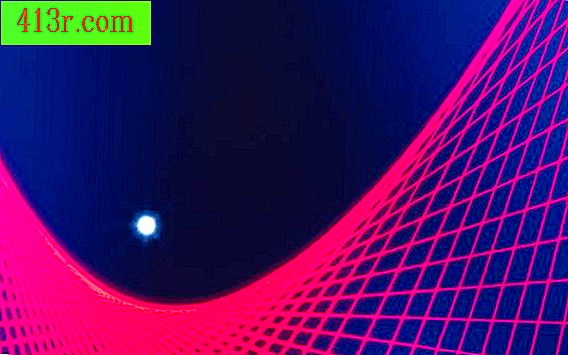Cum se descarcă un videoclip și se pune în PowerPoint

Descărcați un videoclip
Pasul 1
Creați o locație primară pentru datele dvs. multimedia, cum ar fi un dosar de fișiere, pe computer. Utilizați acest lucru ca punct central pentru toate datele multimedia legate de prezentarea dvs. PowerPoint.
Pasul 2
Selectați un videoclip într-un format de fișier compatibil pentru PowerPoint, cum ar fi AVI, MPG sau WMV. Puteți descărca și crea un link către alte formate de fișier, dar trebuie să aveți un player pe computer care recunoaște și poate reproduce formatul de fișier.
Pasul 3
Utilizați funcția "Salvați ca" de pe computer pentru a descărca fișierul. Pe computer, puteți să faceți clic dreapta pe fișier, să alegeți "Salvare ca" din meniul derulant și apoi să navigați la locația principală din directorul computerului.
Pe un Mac, țineți apăsat Ctrl și faceți clic pe fișier, selectați "Salvați" și navigați la locația principală a calculatorului și dați clic pe "Salvați".
Hyperlink la video PowerPoint
Pasul 1
Selectați textul sau obiectul din prezentarea dvs. PowerPoint unde doriți să creați o legătură cu fișierul video.
Pasul 2
Alegeți "Inserați" și faceți clic pe "Hyperlink" din meniul drop-down. Se va afișa o fereastră popup numită "Editare hyperlink".
Pasul 3
Selectați "Fișier sau pagina web existentă" din meniul "Link la:" din partea stângă a ferestrei pop-up.
Pasul 4
Dați clic pe meniul derulant din câmpul Căutare în fereastra de tip pop-up și navigați la locația principală unde ați salvat fișierul video.
Pasul 5
Selectați fișierul video dorit și faceți clic pe "OK".
Pasul 6
Treceți în modul slide show (apăsați Shift și F5) și faceți clic pe hyperlink pentru a încerca.
Inserați un videoclip direct în PowerPoint
Pasul 1
Alegeți "Inserați" și apoi "Filme și sunete" din meniul derulant. Un alt meniu drop-down va apărea.
Pasul 2
Selectați "Film din fișier." Va apărea o fereastră pop-up sau browser.
Pasul 3
Navigați la locația principală unde ați salvat fișierul video și apăsați "OK". PowerPoint vă va cere să alegeți dacă doriți să redați fișierul automat sau dacă doriți ca fișierul să fie redat când faceți clic pe acesta. Alegeți selecția și fișierul va fi inserat în diapozitiv.
Pasul 4
Schimbați mărimea fișierului video de pe diapozitiv.
Pasul 5
Treceți la modul diapozitiv (apăsați Shift și F5) și derulați prin diapozitive pentru a vă asigura că fișierul dvs. media se joacă bine.